Como instalar o Git no Windows

O Git é uma ferramenta essencial se você estiver programando. Ele permite que você gerencie convenientemente diferentes versões de código em um repositório (repo). O Git também é a forma mais comum de acessar o GitHub, um dos maiores repositórios de código do mundo. Aqui estão algumas maneiras de instalar o Git no Windows.
Baixe o executável do Windows
A maneira mais fácil de obter o Git é baixar o executável do site do Git.
Clique em “Configuração do Git para Windows de 64 bits” para iniciar o download e aguarde um momento — o download tem apenas cerca de 50 megabytes, portanto não deve demorar muito.
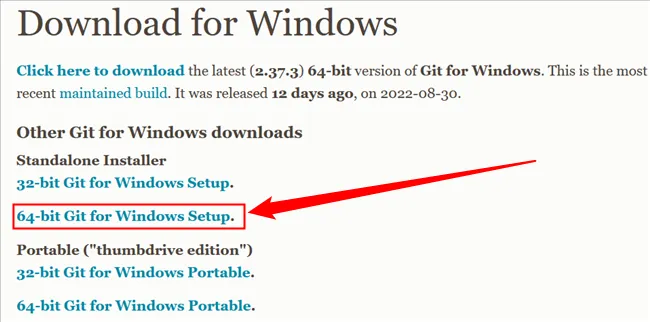
Clique duas vezes no executável que você acabou de baixar e clique em “Avançar” para percorrer os prompts de instalação. Há uma tonelada de opções durante o processo de instalação – não se preocupe muito com a maioria delas. As opções padrão serão boas, mas há duas que você deve observar.
O primeiro é o editor de texto que o Git usará. A seleção padrão é Vim. Vim é onipresente e uma marca registrada de interfaces de linha de comando em todos os lugares, mas aprender a usar seus comandos idiossincráticos pode ser assustador. Você provavelmente deve escolher outra coisa, como Visual Studio Code, Sublime, NotePad++ ou qualquer outro editor de texto simples de sua preferência.
Basta clicar no menu suspenso e selecionar o novo programa na lista.
Dica: experimente o Visual Studio Code se não souber qual escolher.
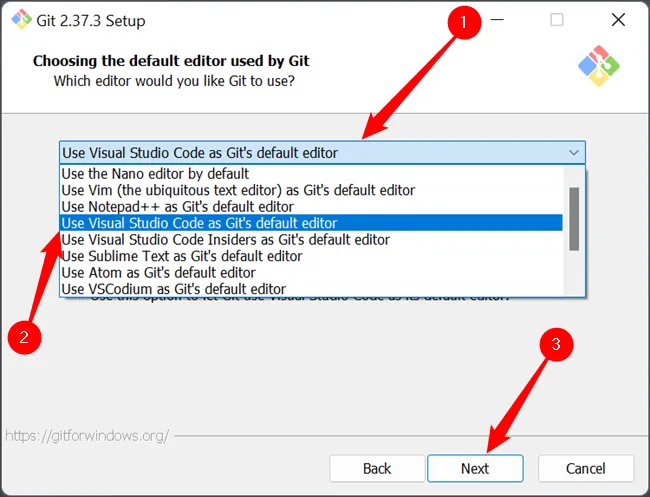
A segunda é a maneira como o Git se integra ao PATH do seu PC. Certifique-se de que o “Git da linha de comando e também do software de terceiros” esteja selecionado.
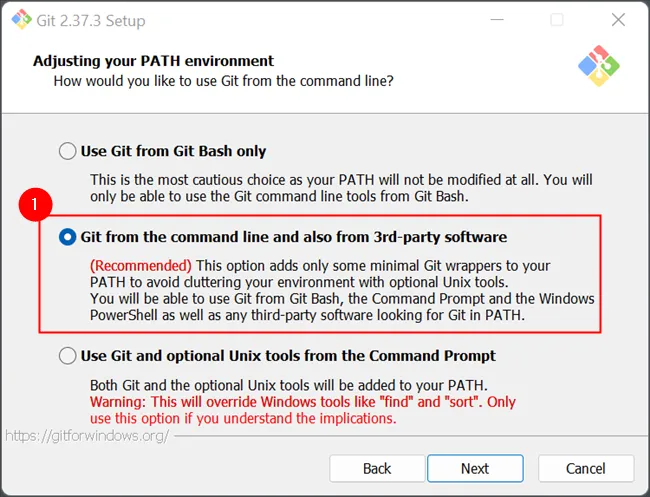
Clique nas opções restantes e aguarde o download de tudo terminar. O tempo necessário para baixar tudo vai variar dependendo do que você escolheu instalar. A seleção padrão resulta em um download de cerca de 270 megabytes.
Use o Winget para baixar o Git
Você também pode usar o Winget para baixar o Git se for fã de interfaces de linha de comando.
Abra o PowerShell ou o Terminal do Windows com uma guia do PowerShell e cole ou digite:
winget install --id Git.Git -e --source winget
Você verá algumas barras de download aparecerem na janela do Terminal enquanto o Winget busca tudo o que precisa.
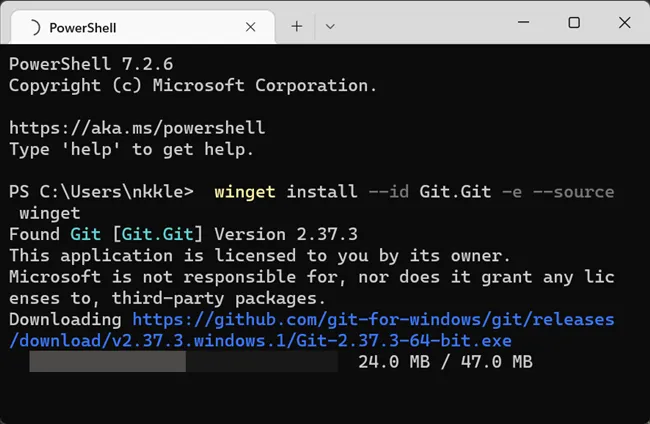
Uma janela normal de instalação do Windows aparecerá como a parte final do processo de instalação.
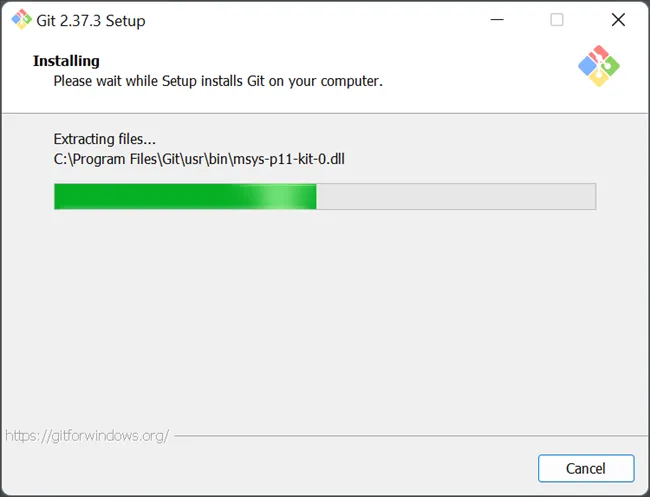
Você está pronto para ir depois que a janela fechar. Você descobrirá que o Git foi adicionado ao PATH. Quaisquer programas que exijam a instalação – como Stable Diffusion – agora funcionarão corretamente.



Deixe um comentário